第15回 クリップボード履歴&定型文で反復作業をPCに:“PCで仕事”を速くする(2/3 ページ)
定型文を入れる
操作を省力化するには、いつも使う文字や言い回しを簡単に入力できるといい。例えば、
| こんなとき | こんな言葉 |
|---|---|
| メールエディタで | 「いつもお世話になっております。メデア商事の斎藤です。」 |
| 住所記入フォームで | 東京都千代田区丸の内3-1-1 |
| アドレス入力フォームで | itmedia@bizid.jp |
| コードを入力する前に | <SCRIPT LANGUAGE="JavaScript"> <!-- // --> </SCRIPT> |
こうした定型文入力機能を使うと、日々の作業は大幅にスピードアップする。作業を見直してみると、実は同じようなコトバを何度もキーボードから入力しているはずだ。そうしたコトバは定型文として登録してしまうのだ。
こちらもお勧めはペースターだ。あらかじめ登録しておけば、[Shift]×2で、クリップボード履歴と同じように定型文の一覧が表示される。
頻度が高いであろう項目はあらかじめ登録してある。例えば「今日の日付」や「←」「☆」などの記号。顔文字を集めたスマイリーギャラリーなど。各定型文にはキーボードショートカットを設定できるので、慣れれば瞬時に各種定型文を入力できる。筆者の場合、例えば今日の日付を入力するときは[Shift]×2 → [D]だ。同様に、[Shift]×2 → [U]で「Update!」というアイコンを表示するためのタグが入力でき、[Shift]×2 → [M]でよく使うプライベートのメールアドレスを入力できるようになっている。
Windowsの操作もマクロで瞬時に
さらにペースターを活用するなら、マクロを使ってみよう。“マクロ”といっても尻込みする必要はない。覚えておきたいのは、下記の4つくらいだ。
- クリップボードに入っている内容を取り出す[C1]
- 選択している項目を取得する[!X]
- 十字キーを入力する[!K]
- テキストを修飾する[E (xxx)]
例えば、URLをコピーして、エディタでそのURLへのリンクタグを入力したいとする。その場合、
URLリンク(&L) | [!X1]<a href="[C2]">[C1]</a>
とマクロ(タグ)をペースターの設定ファイルに書いておく。そして、まずURLをコピー(するとクリップボード[C1]に保存される)、続いてリンクを張りたい文字列を選択して、上記のコマンドを実行する([Shift]×2を実行して、URLリンクを選択するかショートカットである[L]を押す)。
すると、まず[!X1]によって選択している文字列が切り取られ[C1]に保存。合わせて[C1]に入っていたURLがクリップボードの2番目に移動する。そして、URLが[C2](クリップボードの2番目)から貼り付けられ、切り取った文字列が[C1]に貼り付けられ、結果として、
<a href="https://www.itmedia.co.jp/bizid/">文字列</a>
と入力されるというわけだ。
Copyright © ITmedia, Inc. All Rights Reserved.
アイティメディアからのお知らせ
人気記事ランキング
- 生成AIの次に来るのは「フィジカルAI」 NVIDIAが語る、普及に向けた「4つの壁」
- CVSSは「10.0」 ReactとNext.jsにリモートコード実行の脆弱性
- 10万超のWebサイトに影響 WordPress人気プラグインに深刻なRCE脆弱性
- 企業の半数以上がインシデントを経験 年末年始に潜むサプライチェーン攻撃の脅威
- ドローンいらず? 飛行動画作成できる「Google Earth Studio」登場
- サイバー犯罪のハードルが激減? 無償で使える生成AI「KawaiiGPT」が登場
- AWS、UIを操作するAIエージェントを提供開始 安定動作や統合性をどう実現した?
- この先5年でインフラ運用担当者が知るべき技術は Gartnerが提言
- 日本企業のフィジカルAI実装は進むか ソフトバンクと安川電機が協業
- Let's Encrypt、証明書有効期間を90日から45日へと短縮 2028年までに
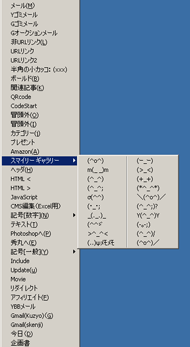 縦に長く伸びた筆者の定型文。[Shift]×2 でいつでも立ち上がる
縦に長く伸びた筆者の定型文。[Shift]×2 でいつでも立ち上がる